Yog tias koj pib xav tias kev sib raug zoo noj ntau dhau ntawm koj lub sijhawm, lossis cov ntsiab lus tso rau hauv Facebook yuav tsim kev nkag siab tsis zoo txog koj los ntawm cov tswv haujlwm tam sim no lossis cov neeg muaj peev xwm, koj tuaj yeem rho tawm koj tus as-qhauj.
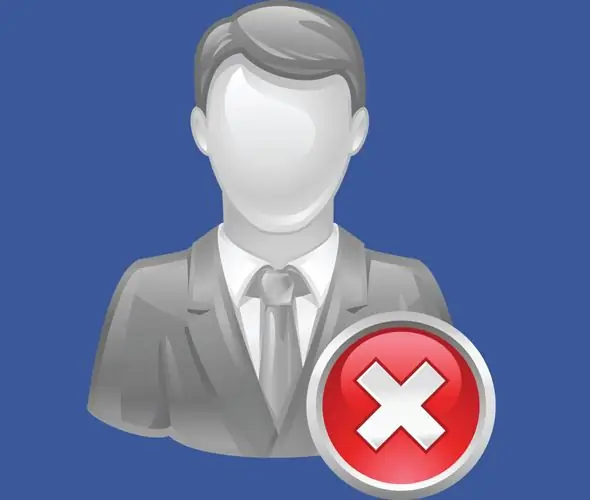
Tsim nyog
- - browser;
- - Tus lej Facebook.
Cov Lus Qhia
Kauj ruam 1
Yuav ua rau ib tus neeg siv tau koj lub npe nyob ib ntus lossis xa ib daim ntawv thov kom rho tawm nws mus ib txhis, koj yuav tsum nkag mus rau hauv Facebook. Qhib nplooj ntawv ntawm lub vev xaib no hauv ib qho ntawm cov browser tab thiab nkag mus rau koj lub npe neeg siv thiab tus password hauv daim teb ntawm daim foos nkag mus.
Kauj ruam 2
Tus ID nkag mus Facebook yog koj email chaw nyob lossis xov tooj txawb. Yog tias koj tsis nco qab koj tus password, siv qhov "Tsis nco qab koj tus password?" Kev xaiv. Nws muaj nyob hauv qab daim password. Qhov txuas, tom qab uas koj yuav tuaj yeem hloov koj lo lus zais tsis nco qab, yuav xa mus rau koj tus email chaw nyob thaum lub sijhawm sau npe.
Kauj ruam 3
Qhib koj tus account chaw. Txhawm rau ua qhov no, nyem rau ntawm lub cim xub khawm nyob rau sab xis ntawm daim ntawv qhia zaub mov tseem ceeb, uas tuaj yeem pom nyob rau sab saum toj ntawm nplooj ntawv. Xaiv "Account Settings" los ntawm daim ntawv teev nco-nce los ntawm nias lub pob. Mus rau "Security" tab los xaiv cov kev xaiv no nyob rau sab laug ntawm nplooj ntawv thiab nyem rau ntawm "Deactivate account" link, uas nyob rau hauv qab daim ntawv teev npe uas muaj rau kho.
Kauj ruam 4
Qhia qhov laj thawj yog vim li cas koj tawm hauv Facebook los ntawm xaiv ib yam khoom los ntawm cov npe hauv qab avatars ntawm cov neeg siv xaiv raug xaiv los ntawm koj cov npe ntawm cov phooj ywg. Yog tias koj npaj siab yuav ua kom koj tus as-qhauj tsis zoo, qhib cov khoom los ntawm cov npe. Tom qab qhia meej tias yog vim li cas, lub qhov rais yuav qhib nrog qhov txuas mus rau tshooj lus qhia pabcuam, uas yuav tsum pab daws qhov teeb meem uas ua rau koj tawm ntawm lub network. Yog tias koj xaiv Lwm qhov kev xaiv, koj yuav tsum muab ib qho laj thawj hauv kab ntawv.
Kauj ruam 5
Tom qab kev txheeb xyuas qhov tseeb txaus ntseeg txog koj txoj kev tawm mus, nyem rau lub pob "Tshawb". Hauv qhov rai uas qhib, sau koj tus password. Hauv qhov rai uas yuav qhib tom qab ntawd, nkag mus hauv captcha. Koj tus lej yuav tsis ua haujlwm lawm, thiab koj yuav pom ib kab lus hauv koj tus email inbox nrog cov lus qhia kom rov ua haujlwm dua.
Kauj Ruam 6
Txhawm rau xa cov lus thov kom rho tawm koj tus account tsis muaj qhov ua tau ntawm nws rov qab, siv "Kev Pab" xaiv los ntawm cov ntawv qhia zaub mov tseem ceeb. Nyem rau ntawm "Facebook Cov Ntsiab Lus" nyob rau hauv lub qhov rai uas qhib thiab xaiv "Kev Xaiv Tshawb thiab Rho Tawm" kev xaiv. Nthuav ntu nrog cov lus qhia txog kev rho tawm koj tus as-qhauj thiab ua raws li txuas rau xa koj li kev thov.







